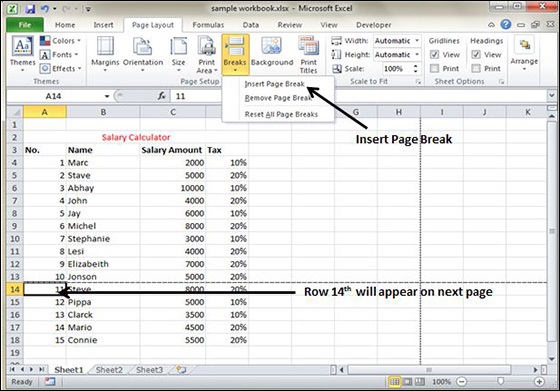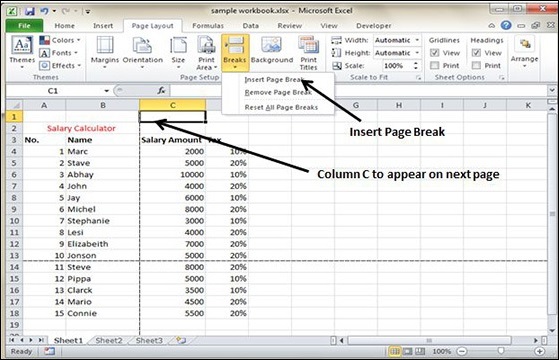الجزء التاسع عشر من هذه السلسله سنشرح فيه طريقه إدراج فواصل صفحات في برنامج Excel ننصح بمشاهده الدليل التمهيدي والمقدمه التي قمنا بشرح كل نوافذ الExcel وستجد روابط مباشره لباقي الاجزاء من هنا
فواصل الصفحة
إذا كنت لا تريد طباعة صف على صفحة بمفرده أو إذا كنت لا تريد أن يكون صف رأس الجدول هو السطر الأخير في الصفحة. يمنحك MS Excel تحكمًا دقيقًا في فواصل الصفحات .
يعالج MS Excel فواصل الصفحات تلقائيًا ، ولكن في بعض الأحيان قد ترغب في فرض فاصل صفحة إما عموديًا أو أفقيًا . بحيث يطبع التقرير بالطريقة التي تريدها.
على سبيل المثال ، إذا كانت ورقة العمل الخاصة بك تتكون من عدة أقسام مميزة ، فقد ترغب في طباعة كل قسم على ورقة منفصلة.
إدراج فواصل الصفحات
إدراج فاصل صفحة أفقي Insert Horizontal Page Break – على سبيل المثال ، إذا كنت تريد أن يكون الصف 14 هو الصف الأول من صفحة جديدة ، فحدد الخلية A14. ثم اختر تخطيط الصفحة »مجموعة إعداد الصفحة» فواصل »إدراج فاصل صفحة (Page Layout » Page Setup Group » Breaks » Insert Page Break) .
إدراج فاصل صفحة عمودي Insert vertical Page break – في هذه الحالة ، تأكد من وضع المؤشر في الصف 1. اختر تخطيط الصفحة »إعداد الصفحة» فواصل »إدراج فاصل صفحة (Page Layout » Page Setup » Breaks » Insert Page Break) لإنشاء فاصل الصفحات.
إزالة فواصل الصفحات
- إزالة فاصل صفحة قمت بإضافته Remove a page break you’ve added – حرك مؤشر الخلية إلى الصف الأول أسفل فاصل الصفحات اليدوي ثم اختر تخطيط الصفحة »إعداد الصفحة» فواصل »إزالة فاصل الصفحة.
- إزالة كافة فواصل الصفحات اليدوية Remove all manual page breaks – اختر تخطيط الصفحة »إعداد الصفحة» فواصل »إعادة تعيين كافة فواصل الصفحات.
 أبس رار |تحميل برامج موقع مختص بتحميل البرامج والتطبيقات والألعاب المجانية
أبس رار |تحميل برامج موقع مختص بتحميل البرامج والتطبيقات والألعاب المجانية